サイバーナビ AVIC-ZH0009CS で動画再生 [くるま・原付]
サイバーナビ AVIC-ZH0009CS でSDカードから動画を再生する方法を備忘録のため記します。
■目的
DVDからiso形式に変換したファイルを
一度でmp4形式の動画に変換して、サイバーナビで再生したい。
■使用PC
Windows8
■ソフトウェア
「TMPGEnc Video Mastering Works 5」
+サイバーナビ用テンプレート(無償)
購入したのはこちら。(どちらも同じ)
サイバーナビ用のテンプレートはこちら。
http://tmpgenc.pegasys-inc.com/ja/download/tvmw5_cybernavi.html
■手順
isoファイルを右クリックでドライブ割り当て(マウント)する。
Windows8は標準で機能がある。
フリーソフトは不要。
「TMPGEnc Video Mastering Works 5」で、DVDを読み込むのと同様で、ドライブ割り当て先を指定し、ファイルを読み込み、出力のタブで、サイバーナビのテンプレートを選択。
あとは、変換処理の実行が終わるのを待つだけ。
SDカードにコピーし、問題なく動画再生できました。
(追伸)
フリーソフトを駆使して、iso→mp4変換を試しましたが、どうやっても、再生がエラーになっていました。
どう頑張っても無理だったので、時間の無駄に。。。
商用ソフトウェアは安心できます。
(2014/7/25 さらに追記)
質問がありましたので、テンプレートの利用方法です。
サイバーナビ用のテンプレートをdownloadして、PCに保存します。
http://tmpgenc.pegasys-inc.com/ja/download/tvmw5_cybernavi.html
クリップにビデオを追加した後、画面上部の「出力設定」ボタンを押下します。
出力フォーマット選択画面が出てきたら、下部にある「参照」ボタンを押下します。
子画面が出てきたら、保存したテンプレートファイルを指定します。
私は、高画質・高音質にしたかったので、以下のテンプレートファイルを指定しています。
CYBER NAVI 向け高音質30P.tvmw5e
あとは、細かな設定値は何もいじらずに、出力を開始。
しばし待てばできあがりです。
変換ができたら、サイバーナビのメモリカードのスロットに一度突っ込んで、登録済のSDHCメモリカードにパソコンからコピーして完了。
オススメのSDHCメモリカードはこちら。
2000円以上で送料無料です。
■目的
DVDからiso形式に変換したファイルを
一度でmp4形式の動画に変換して、サイバーナビで再生したい。
■使用PC
Windows8
■ソフトウェア
「TMPGEnc Video Mastering Works 5」
+サイバーナビ用テンプレート(無償)
購入したのはこちら。(どちらも同じ)
サイバーナビ用のテンプレートはこちら。
http://tmpgenc.pegasys-inc.com/ja/download/tvmw5_cybernavi.html
■手順
isoファイルを右クリックでドライブ割り当て(マウント)する。
Windows8は標準で機能がある。
フリーソフトは不要。
「TMPGEnc Video Mastering Works 5」で、DVDを読み込むのと同様で、ドライブ割り当て先を指定し、ファイルを読み込み、出力のタブで、サイバーナビのテンプレートを選択。
あとは、変換処理の実行が終わるのを待つだけ。
SDカードにコピーし、問題なく動画再生できました。
(追伸)
フリーソフトを駆使して、iso→mp4変換を試しましたが、どうやっても、再生がエラーになっていました。
どう頑張っても無理だったので、時間の無駄に。。。
商用ソフトウェアは安心できます。
(2014/7/25 さらに追記)
質問がありましたので、テンプレートの利用方法です。
サイバーナビ用のテンプレートをdownloadして、PCに保存します。
http://tmpgenc.pegasys-inc.com/ja/download/tvmw5_cybernavi.html
クリップにビデオを追加した後、画面上部の「出力設定」ボタンを押下します。
出力フォーマット選択画面が出てきたら、下部にある「参照」ボタンを押下します。
子画面が出てきたら、保存したテンプレートファイルを指定します。
私は、高画質・高音質にしたかったので、以下のテンプレートファイルを指定しています。
CYBER NAVI 向け高音質30P.tvmw5e
あとは、細かな設定値は何もいじらずに、出力を開始。
しばし待てばできあがりです。
変換ができたら、サイバーナビのメモリカードのスロットに一度突っ込んで、登録済のSDHCメモリカードにパソコンからコピーして完了。
オススメのSDHCメモリカードはこちら。
2000円以上で送料無料です。

![【送料無料】ペガシスTMPGEnc Video Mastering Works 5 (ティーエムペグエンク ビデオ マスタリング ワークス 5) [TMPGENC VIDEO MASTER] 【送料無料】ペガシスTMPGEnc Video Mastering Works 5 (ティーエムペグエンク ビデオ マスタリング ワークス 5) [TMPGENC VIDEO MASTER]](https://thumbnail.image.rakuten.co.jp/@0_mall/biccamera/cabinet/syouhin/100001_102000/4571134731376l.jpg?_ex=128x128)
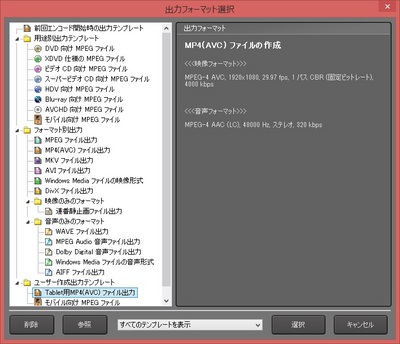
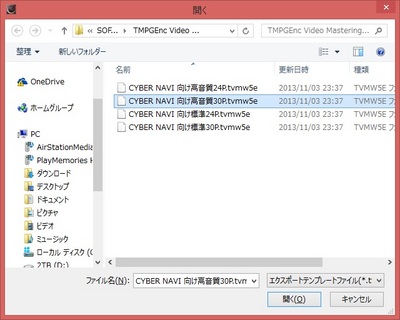
![【全品ポイント10倍!〜7/28(月)9:59まで】【サンワサプライ直営店】SDHCカード 32GB UHS-I 最大45MB/s 高速Class10(クラス10) 永久保証 Premium SDカード Transcend [TS32GSDU1]【トランセンド】 【全品ポイント10倍!〜7/28(月)9:59まで】【サンワサプライ直営店】SDHCカード 32GB UHS-I 最大45MB/s 高速Class10(クラス10) 永久保証 Premium SDカード Transcend [TS32GSDU1]【トランセンド】](https://thumbnail.image.rakuten.co.jp/@0_mall/sanwadirect/cabinet/t/ts32gsdu1.jpg?_ex=128x128)











お聞きしたいのですが、同じカロナビZH09にて、SDに保存したVIDEOを観たいのですが、ワークス5にサイバーナビ用のテンプレートダウンロードしましたが、出力タブにサイバーナビの項目が出てこないんですが、どうしたら出てきますか?
テンプレートをダウンロードした際の保存先が違うのでしょうか?
by ターケ (2014-07-24 21:47)
ターケさん
本文に利用方法を追記しましたので、ご参照ください。
参照ボタンを押して、downloadしたファイルを選択しないといけないです。
by にしあん (2014-07-25 23:19)
返信ありがとうございます。
試してみます。
by ターケ (2014-07-30 21:49)